реклама
Windows 10 е операционна система, пакетирана с функции. Имате цял набор от настройки и инструменти за управление на всичко - от актуализации до обем и всичко между тях.
Всъщност Windows 10 е най-пакетираната функция на операционната система на Microsoft. За щастие можете да използвате повечето функции чрез екрана с настройки. Нека разгледаме какви настройки можете да намерите, къде и как могат да ви помогнат да управлявате Windows 10.
Как да получите достъп до настройките и контролния панел
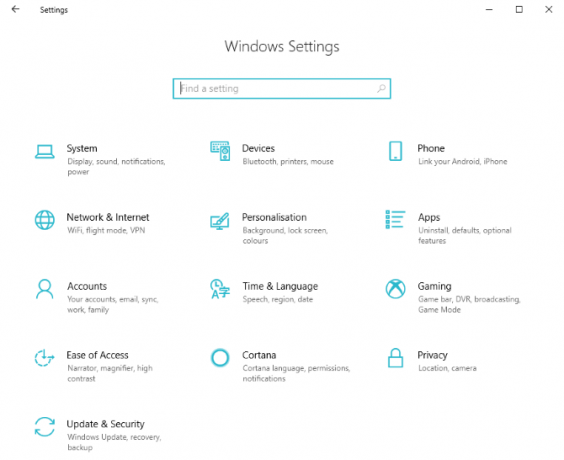
Да се захванете с Windows означава достъп до екрана с настройки, до който можете да получите достъп по няколко начина.
- В режим на работния плот щракнете началои в долния ляв ъгъл на менюто ще видите Настройки.
- Ако предпочиташ комбинация от клавиши Навигиране на Windows с клавишни комбинации самостоятелноМоже да знаете много клавишни комбинации, но знаехте ли, че можете да заобиколите Windows без мишката? Ето как. Прочетете още , Ключ за Windows + I ще отвори Настройки.
- Ако случайно сте в Windows Explorer, изберете Този компютър / компютър и ще забележите това Настройки се появява в менюто на лентата.
- В режим на таблет докоснете иконата на хамбургер, за да разширите менюто отляво и ще намерите Настройки в долния ляв ъгъл.
- И в двата режима можете да отворите Центъра за действие (като щракнете върху иконата или плъзнете отдясно) и докоснете Всички настройки.
След като знаете къде да намерите настройките на Windows 10, ще можете да правите настройки и персонализиране, за да подобрите начина, по който използвате операционната система.
Управление на вашата Windows 10 система
Управлението на Windows 10 означава да знаете къде да намерите настройките, които директно имат достъп до вашия хардуер. Най- Система менюто предоставя инструменти за вашия показ, съхранение, Звук карта и батерия (където е уместно). Налични са опции за настройване на разделителната способност, освобождаване на място за съхранение, регулиране на силата на звука и аудио устройство и управление на спестяване на батерията. Също така можете да туширате плочките на Icon в Центъра за действие оттук.
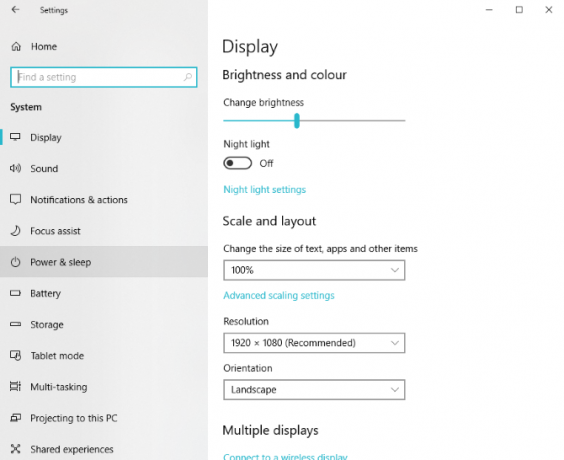
Когато инсталирате Windows 10, не забравяйте да конфигурирате регионални и езикови настройки. Ако нямате, можете да ги коригирате в екрана с настройки на Windows 10.
В Време и език екрана, ще намерите настройки за Време за среща, както и регион и език. Правилната настройка на тези опции ще подобри навременността на известията. Това може също да помогне за решаване на проблеми с VPN софтуер.
Управление на устройства и телефони
Когато свържете други устройства към Windows 10, те могат да бъдат управлявани чрез устройства и телефон екрани.
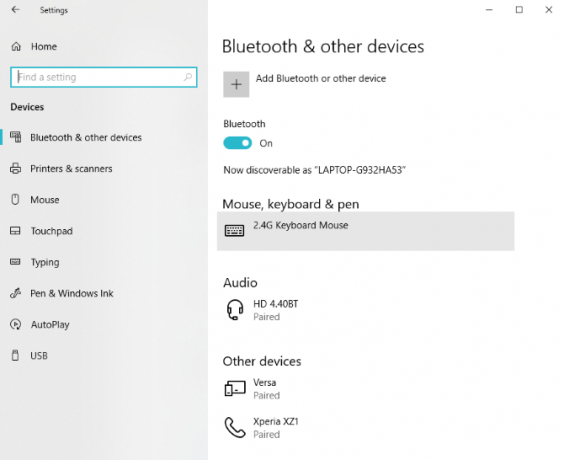
Bluetooth устройства, безжични дисплеи, принтери и Xbox контролерите могат да бъдат свързани към Windows 10 Как да настроите вашия Xbox един контролер с Windows 10Microsoft направи много лесно използването на контролер Xbox в Windows 10. Показваме ви как да го свържете чрез USB или безжично. Прочетете още с помощта на менюто Устройства. Тук ще намерите и настройки за тъчпада за лаптоп, въвеждане чрез стилус, писане, мишка и дори Автоматично изпълнение настройки. Това ви позволява да укажете действие, когато е свързано устройство.
Например, свързването на телефон може автоматично да импортира изображения от устройството към вашия облачен акаунт за съхранение в OneDrive.
Телефоните разполагат с по-специфични опции в менюто Настройки. Windows 10 има поддръжка за Android устройства и iPhone. Използвай Добавете телефон бутон под Настройки> Телефон за да контролирате връзката между вашия компютър и Android или iPhone.
Windows 10 е за вас
Опциите за персонализиране в Windows 10 са безброй, с Настройки за създаване и управление сметки (за имейл и приложения, както и за операционната система), както и теми за Windows 10.
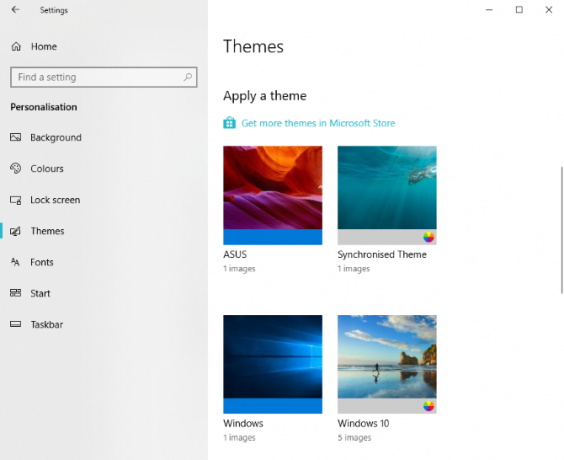
Най- Персонализация екранът предлага инструменти за промяна на фона, ощипване на цветовете на темата, промяна на изображението на заключения екран, задаване на нова тема (или създаване на собствена), управление на шрифтове и ощипване на менюто "Старт" и лентата на задачите на Windows.
Трудите ли се да четете текст на нормален дисплей? Имате ли зрение, слух или други изисквания за достъпност? Windows 10 разполага с изчерпателна информация Лесен за достъп меню, предлагащо настройки за визуални ощипвания, затворен надпис и озвучаване на звукови сигнали.
Windows 10 има вградена услуга за разпознаване на говор / разговор с тип. Можете също така да конфигурирате как Windows 10 ще се държи на таблетен компютър от тук.
И накрая, Cortana е на ваше разположение и се обадете за обслужване на всяка ваша нужда от информация, докато изгражда профил на вашите интереси и срещи. Налични са опции за настройване на Cortana, от превключване на будната фраза („Hey Cortana“) до настройване на достъп до заключения екран и предоставяне на достъп до вашия календар, имейл и други съобщения.
Приложения и игри в Windows 10
С Windows 10, подходящ за начина ви на работа, е време да инсталирате приложения и може би дори някои игри. Някои производители предварително инсталират игри на Windows 10.
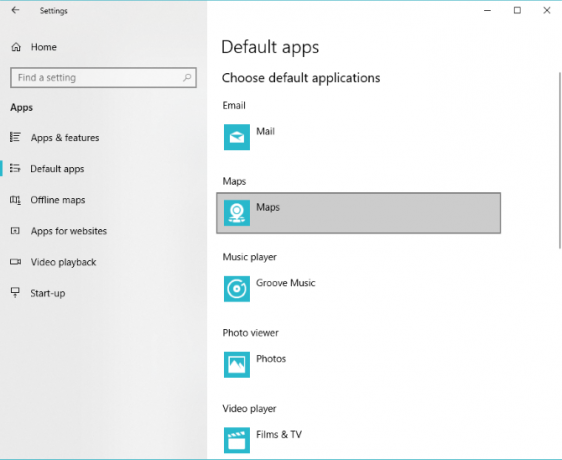
Екранът за настройки на приложения ви дава контрол върху приложенията, първоначално с Приложения и функция екранни списъци с приложения, които са достъпни за деинсталиране. Приложения по подразбиране също може да бъде променен, заедно с тези, които могат да бъдат стартирани, като щракнете върху URL. (Например, URL адреси на карти, стартирани от инструмента на Microsoft Maps.)
Windows 10 е първата версия на Windows, която е наистина насочена към игрите. Като такъв, той разполага с екран за настройки за игри, където можете да конфигурирате лентата за игри и да зададете преки пътища за запис и излъчване на вашите игрови сесии.
Ако вашият компютър е съвместим с режим на игра, това ще бъде активирано по подразбиране. Игровият режим оптимизира игрите спрямо други отворени приложения и работещи услуги.
Актуализации, сигурност и поверителност в Windows 10
Един от най-важните аспекти на работата с домашен компютър е управлението на сигурността и поверителността. Windows 10 има повече възможности в това отношение от всеки от своите предшественици.
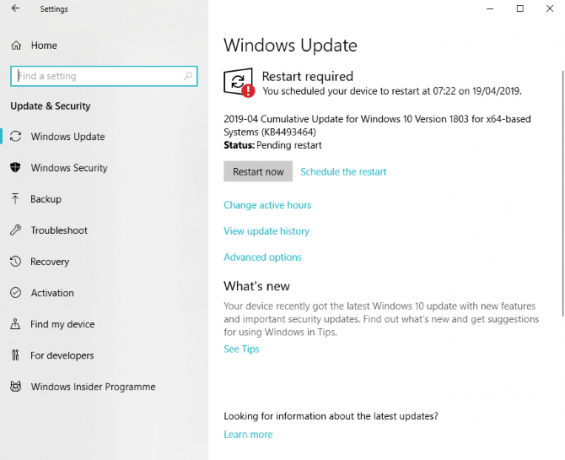
Повечето непосредствени проблеми със сигурността могат да бъдат разрешени чрез промяна на паролата ви. Можете да намерите тази опция в Профили> Вход. Винаги поддържайте Windows 10 актуализиран за най-добра сигурност. Microsoft предлага големи актуализации за Windows 10 два пъти годишно, през пролетта и есента. Там можете да намерите настройки за изтегляне и инсталиране Актуализация и защита> Актуализация на Windows.
Актуализациите могат да отнемат време за инсталиране, така че използвайте Планирайте рестарта опция за определяне на дата и час за инсталиране.
резервно копие и възстановяване системните настройки също могат да бъдат намерени в Актуализация и сигурност, както може и настройките за Windows Defender. Софтуерът за защита на Windows 10 защитава идентификационните данни на вашия акаунт, контролира достъпа до мрежата до вашия компютър и защитава компютъра от зловреден софтуер.
Ще намерите и инструменти за вградена защита (като четци на пръстови отпечатъци), общо здравословно състояние и родителски контрол. Кликнете или чукнете Отворете Центъра за сигурност на Windows Defender в Актуализация и защита> Защита на Windows екран, за да използвате това.
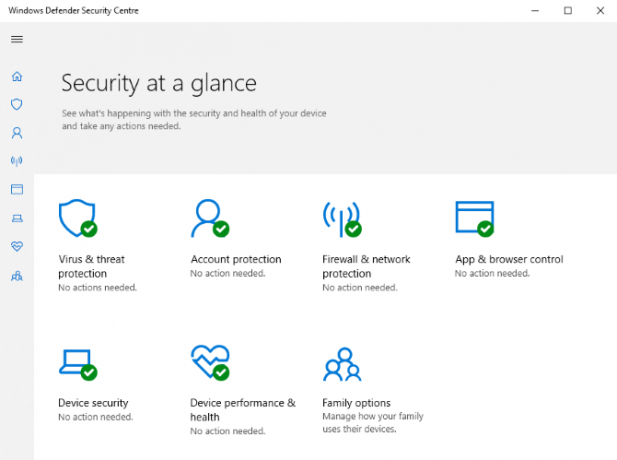
Както операционната система, така и инсталираните приложения изискват информация за вас и вашия компютър, за която се нуждаят от разрешение. Най- поверителност екран се занимава с това, обхваща разрешения, специфични за Windows 10. Пример е позволяването на Windows да събира вашите дейности и да изпраща данните на Microsoft.
Например вашият компютър с Windows 10 или лаптоп вероятно има свързана или вградена камера. в Поверителност> Камера, можете да определите кои приложения могат да имат достъп до камерата. Подобен достъп може да бъде предоставен или отказан за местоположението на вашия компютър, микрофона, контактите, календара, дори историята на обажданията или вашите медийни библиотеки.
Контролирайте всичко с Windows 10!
В крайна сметка Windows 10 е най-мощната налична операционна система. Възможни да работят на хиляди различни компютри и лаптопи, повечето функции на Windows 10 работят едно и също, независимо от хардуерната спецификация на компютъра.
Разбира се, налични са и други операционни системи, но която и да изберете, струва си разбиране на вашия компютър отвътре и отвън The Ultimate Guide to your PC: Всичко, което искахте да знаете - и ощеДокато техническите характеристики на вашия компютър се променят, неговата функция остава същата. В това ръководство ще изложим точно какво прави всеки компонент, защо го прави и защо това е важно. Прочетете още .
Кристиан Каули е заместник-редактор по сигурността, Linux, направи си сам, програмирането и обяснените технологии. Освен това той произвежда The Really Useful Podcast и има богат опит в поддръжката на десктоп и софтуер. Сътрудник на списание Linux Format, Кристиан е тенисър на Raspberry Pi, любител на Lego и фен на ретро игри.


